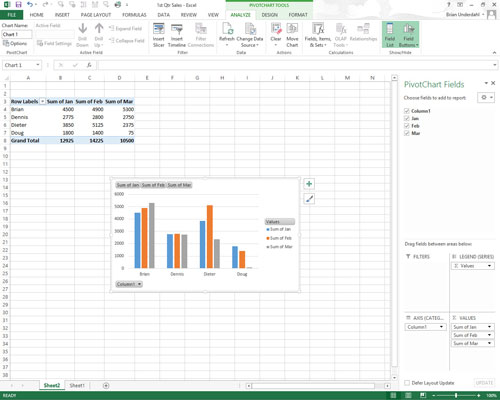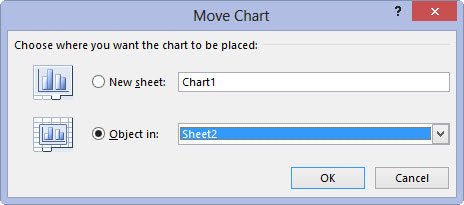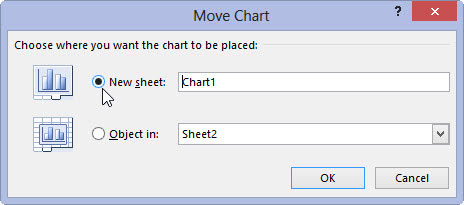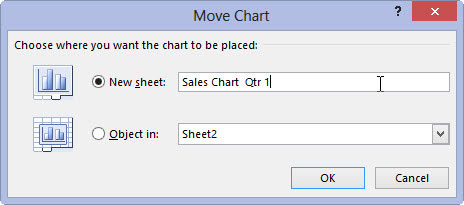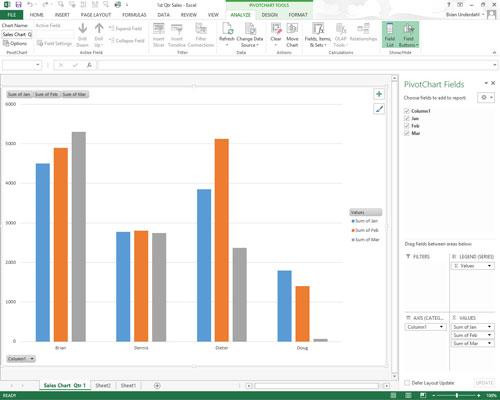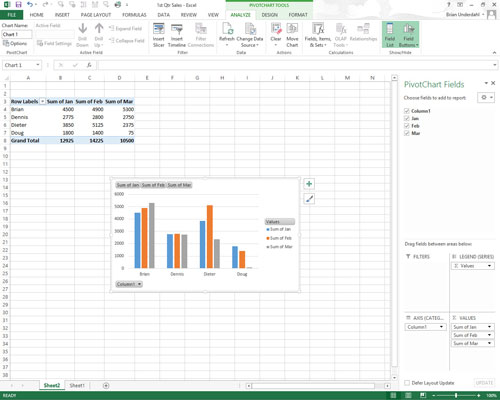
Klicken Sie auf die Registerkarte Analysieren unter der kontextabhängigen Registerkarte PivotChart-Tools, um die zugehörigen Tools in die Multifunktionsleiste zu bringen.
Wenn die kontextbezogene Registerkarte PivotChart-Tools nicht am Ende Ihres Menübands angezeigt wird, klicken Sie auf eine beliebige Stelle im neuen Pivot-Diagramm, um diese Registerkarte wieder anzuzeigen.
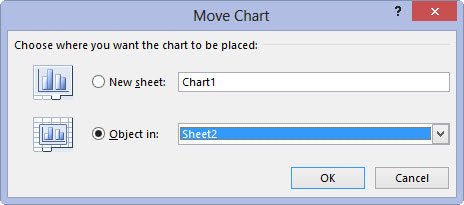
Klicken Sie in der Gruppe Aktionen auf die Schaltfläche Diagramm verschieben.
Excel öffnet ein Dialogfeld Diagramm verschieben.
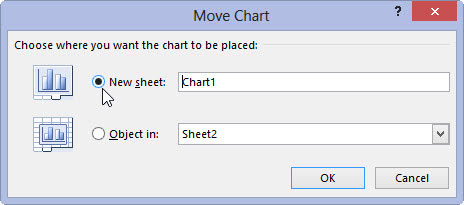
Klicken Sie im Dialogfeld Diagramm verschieben auf die Schaltfläche Neues Blatt.
Excel öffnet ein neues Blatt.
Klicken Sie im Dialogfeld Diagramm verschieben auf die Schaltfläche Neues Blatt.
Excel öffnet ein neues Blatt.
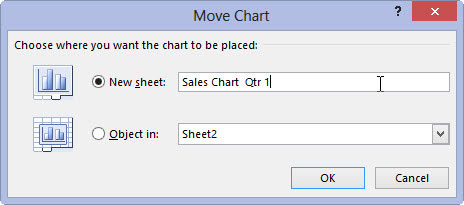
Benennen Sie den generischen Blattnamen Chart1 im zugehörigen Textfeld um, indem Sie dort einen aussagekräftigeren Namen eingeben.
Dies ist ein optionaler Schritt, kann Ihnen jedoch später bei der Organisation helfen, wenn die Standardnamen von Excel zu allgemein sind.
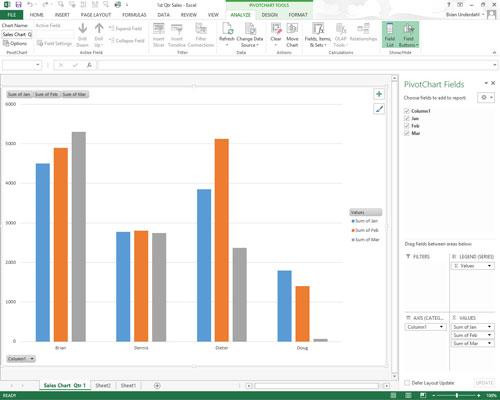
Klicken Sie auf OK, um das Dialogfeld Diagramm verschieben zu schließen und das neue Diagrammblatt mit Ihrem Pivot-Diagramm zu öffnen.
Sie können ein geclustertes Säulen-Pivot-Diagramm sehen, nachdem Sie das Diagramm in ein eigenes Diagrammblatt in der Arbeitsmappe verschoben haben.